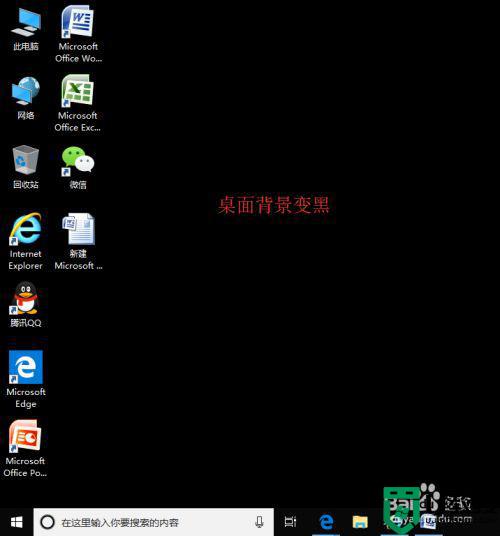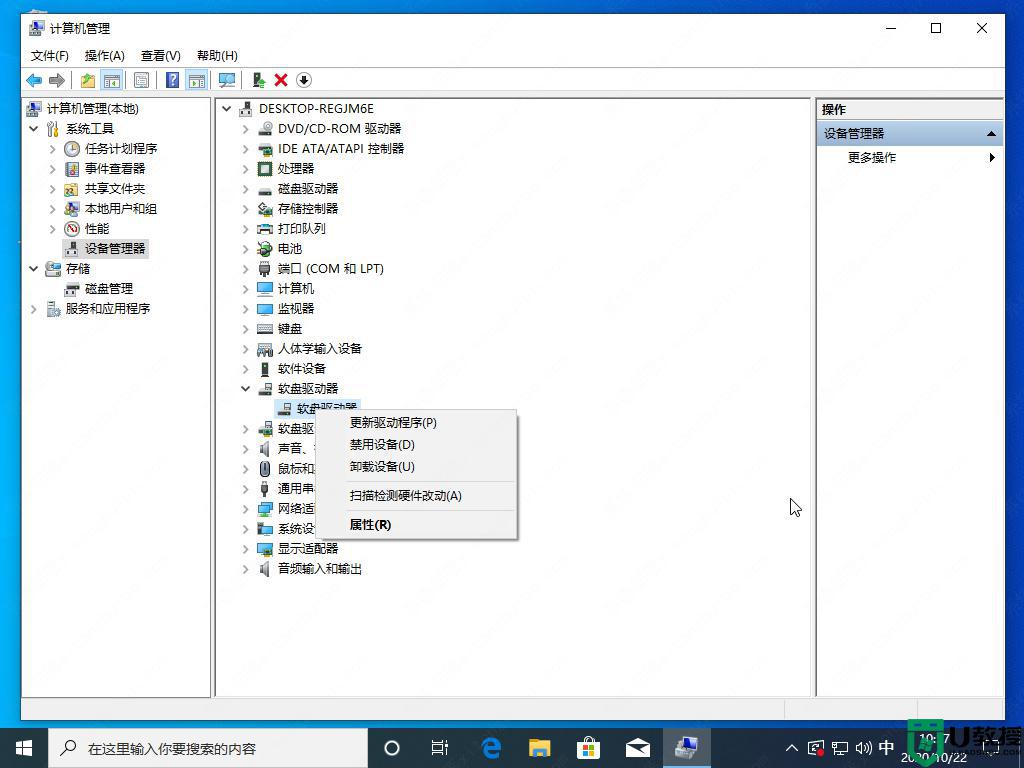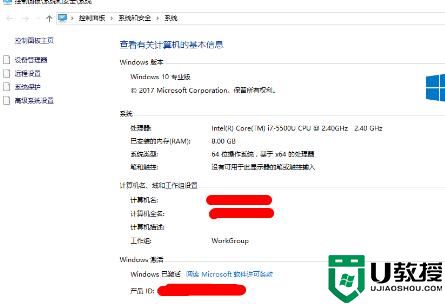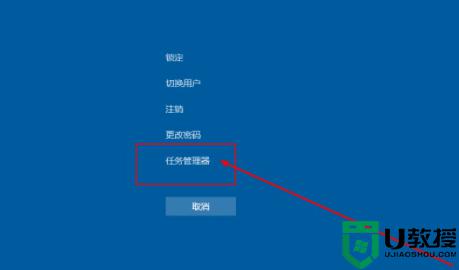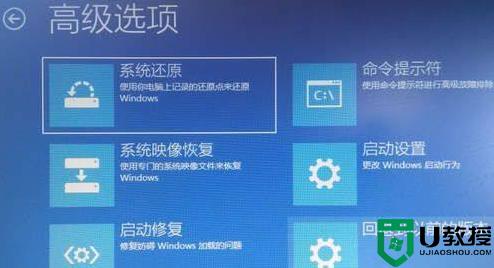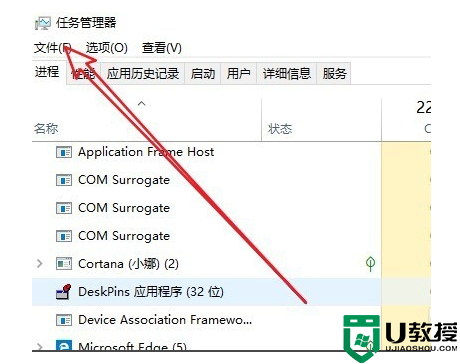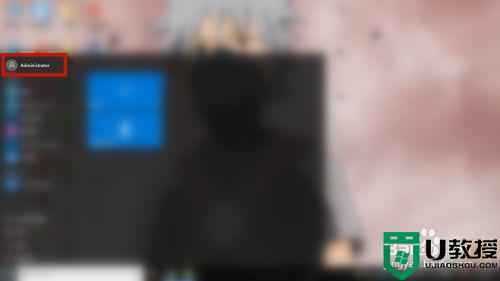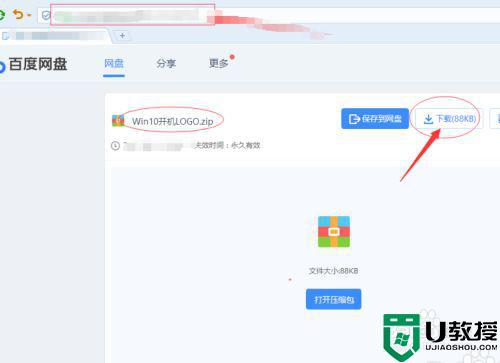Win10开机显示logo后黑屏怎么办?Win10开机示logo后黑屏的解决方法
时间:2023-04-01作者:huige
我们在日常的学习和工作中经常会用到电脑,在使用的过程中难免会遇到各种各样的问题,其中黑屏的现象最为常见,尤其是一些朋友在打开logo后遇到黑屏的情况。那么如何解决这种情况呢?下面我们一起来看看方法。
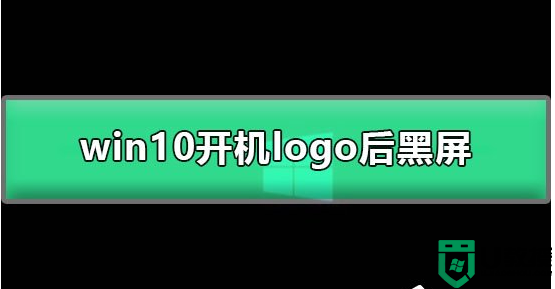
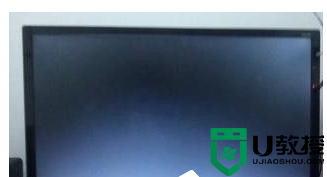
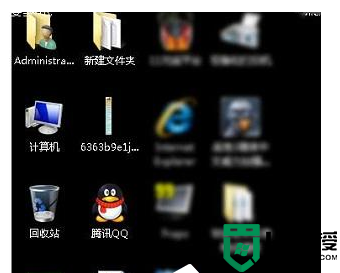


Win10开启logo后黑屏怎么办?
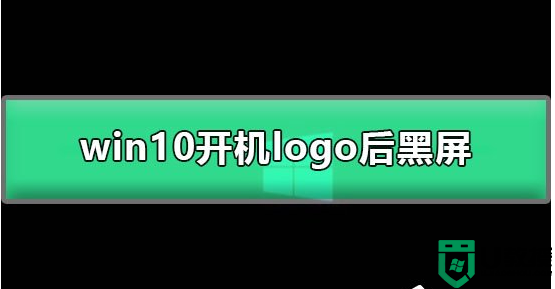
Win10启动logo后黑屏的解决方案
1.首先检查电源线连接是否正常,检测显示器是否损坏。检测方法只需要关掉电脑,只打开显示器看是否没有信息。没有信号表示显示正常。
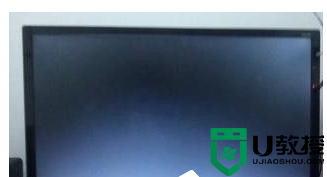
Win10开启logo后黑屏怎么办?
2.不兼容的显卡驱动程序也会导致黑屏现象。重启电脑,然后继续点击F8进入安全模式。进入安全模式(有的有不同的方式进入安全模式,比如重启电脑在logo界面强制关机,重复三次才进入),然后杀毒,卸载最近安装的程序和软件。
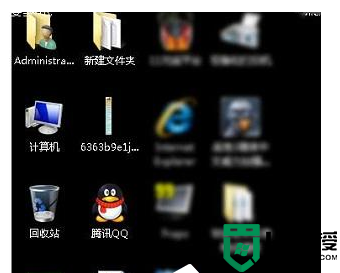
Win10开启logo后黑屏怎么办?
3.最常见的硬件问题是记忆棒。拆开拔出内存条,看看有没有氧化。用橡皮擦拭金手指或更换内存条并插回原处。

4.显卡也是电脑黑屏的一大杀手。如果显卡松动损坏,也可以拔下,擦净金属部分再放回去尝试开机。

5.如果以上方法都解决不了,可能是系统有问题。这时候就需要重装系统了。